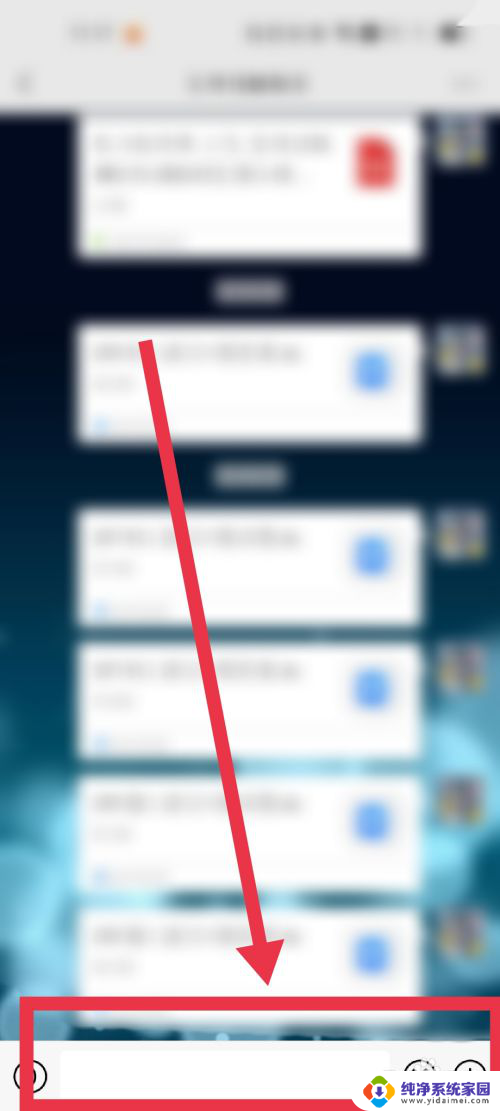键盘上大小写字母怎么转换 如何在键盘上切换大小写字母
在日常的键盘操作中,我们经常需要使用大小写字母进行输入,有时候我们可能会忘记如何在键盘上切换大小写字母,这就导致了一些不必要的麻烦和浪费时间。键盘上的大小写字母转换并不复杂,只需要按下一个特定的键即可实现。在大多数键盘上,我们可以通过按下Shift键来切换为大写字母,再次按下则会回到小写字母状态。还有一些键盘上配有Caps Lock键,我们只需按下该键,就可以锁定键盘为大写字母输入状态,直到再次按下解锁。掌握这些键盘操作技巧,将为我们的输入工作带来便利和高效。
具体步骤:
1.在电脑的键盘上找到Caps Lock键,这个键是实现字母大小写切换的关键。

2.如果Caps Lock键上的指示灯是亮的话,代表是大写字母开启状态。

3.如果Caps Lock键上的指示灯是灭的话,代表是小写字母开启状态。

4.想要将小写字母切换成大写字母,只需单击一下Caps Lock键,让指示灯亮起来即可。

5.当然,如果想要将大写字母切换成小写字母的话。再重新单击一下Caps Lock键,让指示灯灭了,小写字母也就切换回来了。

6.如果我们是一直要输入大写字母或是小写字母的话,可选择按Caps Lock键;但若我们只是单纯需要一个大写字母的话,可考虑按住shift键。然后按字母键,这样就可以输入单个的大写字母了。

7.如果您的输入法默认的不是英文状态,而是中文状态。那还要在按住shif键后,再按下字母键,最后再按一下空格键,这样才能将大写字母成功输入到文本中。

以上是关于如何转换键盘上的大小写字母的全部内容,如果你遇到相同的情况,请参考我的方法进行处理,希望对你有所帮助。